
스마트폰 교실 유인물 아이폰^J 갤럭시. pdf0.44MB
안녕하세요 시니어브리저스입니다!
오늘은 2023년 9월 9일에 진행한 휴대폰 사용법 강좌 때 설명해 드렸던 내용들을 공유하는 글로 찾아왔습니다.
이번 수업때는 갤럭시 유저분들이 많이 오신 관계로 수업 자료를 갤럭시 위주로 준비했는데요, 첨부되어 있는 유인물은 아이폰과 갤럭시 유저분 모두를 위해 제작되었습니다. 위의 파일에 첫 두 페이지는 아이폰 사용자들 위한 자료이고, 마지막 두 페이지는 갤럭시 사용자분들을 위한 자료입니다. 두 기기 내의 용어들, 앱 이름, 기능들이 다르므로 사용하시는 휴대폰 기종에 맞추어 참고해 주세요!
스마트폰 용어 배우기

이번 교실에서는 정보화 시대에서 빠질 수 없는 가장 중요한 단어 두 가지에 대해 설명했습니다.
바로, 와이파이와 데이터인데요.
와이파이는 공유기가 있어야만 사용할 수 있는 인터넷 망입니다. 가정집이나 개인 기관에서 운영되는 와이파이는 비밀번호가 있어, 허가가 없는 사용인들은 사용할 수 없는데요, 길을 걷다 보면 공개된 와이파이가 있는 것을 자주 보실 수 있습니다. 급하신 경우, 사용하실 수 있지만, 공개 인터넷은 개인정보 유실의 위험이 있으니, 사용하실 때 주의 하셔야 합니다.
데이터는 와이파이와 다르게 유료로 사용하는 인터넷인데요. 통신사의 요금제로 사용하며, 데이터를 킨 상태에서는 어디서든 인터넷에 접속하실 수 있습니다. 통신사가 관리하는 인터넷망이기 때문에 개인정보 유실의 위험이 없으나, 무제한이 아니실 경우 사용하실 수 있는 데이터의 양이 한정적이라는 단점이 있습니다.
이 데이터는 인터넷뿐만이 아니라, 기기의 저장공간을 차지하는 정보를 뜻하기도 합니다. 예를 들면, 사진, 음악파일, 애플리케이션, 전화번호 등등이 있습니다.
'저장공간을 확보하기 위해선 기기의 데이터를 지워주세요'라는 말 한번 즈음은 들어보셨을까요?
기기의 저장공간을 확보하기 위해서 사용하지 않는 데이터들을 삭제하시는 것을 권장드립니다.
카메라 기능 알아보기


그다음으로는 카메라의 기본 기능들에 대해 알아보았습니다.
아이폰:
사진 초점을 맞추는 방법은 화면을 한 번만 터치하여 초점을 맞추실 수 있습니다.
화면을 꾹 누르면 "자동 노출/ 초점 고정"이라는 문구와 함께 초점이 고정됩니다.
노란색 네모 상자에서 손가락을 떼지 않고 상, 하 방향으로 움직이면 밝기 조절이 가능합니다.
사진 시간 세팅방법에 대해 알려드리겠습니다.
휴대폰 상단의 화살표 모양을 누르면 오른쪽 하단에 시계 모양이 뜨는데요, 그 시계 모양을 터치하시면, 타이머 해제, 3초, 10초 옵션이 뜹니다.
갤럭시:
아이폰과 동일하게, 화면을 한 번만 터치하시면 초점이 맞추어지고, 꾹 누르면 초점이 고정됩니다.
사진시간 세팅법은 휴대폰 상단의 시계모양 아이콘을 선택하시면 2초, 5초, 10초 단위의 타이머를 설정하실 수 있습니다. 맨 좌측 시계 모양은 타이머가 해제된다는 뜻입니다.
이번 수업시간 때는, 아이폰과 갤럭시 두 기종 다 지원되는 "소다" 앱을 사용하여 카메라 기능을 응용해 보았는데요,
소다 앱은 보정 어플로도 유명하여 수업에 참여하신 모두들 좋아하셨는데요, 카메라 내의 타이머 기능을 이용하여 원하시는 시간을 선택하여 친구분들과, 또는 가족들과 예쁜 추억을 기록하시길 바랍니다!
스마트폰 홈 화면 꾸미기


스마트폰을 처음 구매하시면 가장 많이 사용하는 기능들 중 하나는 바로 배경화면 설정이실 텐데요, 이번 시니어브리저스 스마트폰 사용법 수업 시간에는 배경화면뿐만 아니라, 화면을 조금 더 사용자에 맞추어서 설정하는 방법에 대해 배워보았습니다. 위의 유인물을 참고하시어 보다 다양하고, 본인에게 맞는 기능들을 배경화면에 추가해 보는 것은 어떨까요?
날씨 보는 방법
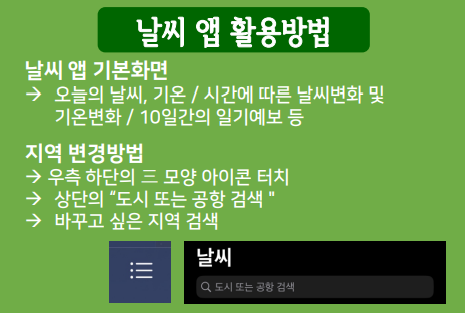
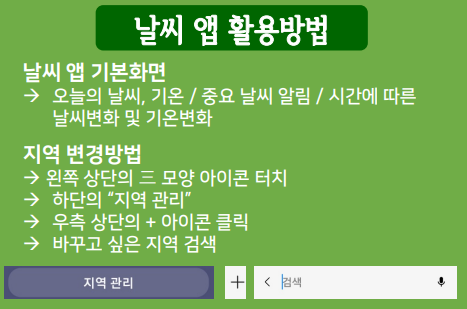
날씨 앱은 갤럭시와 아이폰 두 기종에 따라 세부 기능들이 차이가 있는데요, 우선 아이폰은 앱에 들어가시자마자 확인 가능한 정보들은 오늘의 날씨, 기온, 시간별 날씨(기온) 변화 및 앞으로 10일간의 일기예보 등을 확인하실 수 있습니다. 갤럭시는 오늘의 날씨, 중요 날씨 알림, 시간에 따른 날씨 변화 및 기온 변화에 대해 확인하실 수 있습니다.
만약 다른 지역의 날씨를 확인하고 싶으시다면, 아이폰은 우측 상단의 삼 일자 모양 아이콘을 터치하여 상단의 “도시 또는 공항 검색”을 통해 지역 변경을 하실 수 있습니다. 갤럭시는 좌측 상단의 삼일자 모양 아이콘을 선택 후, 하단의 “지역관리”를 누른 후, 우측 상단의 + 아이콘을 터치하여 바꾸고 싶은 지역으로 설정을 하실 수 있습니다.
지도 보는 방법
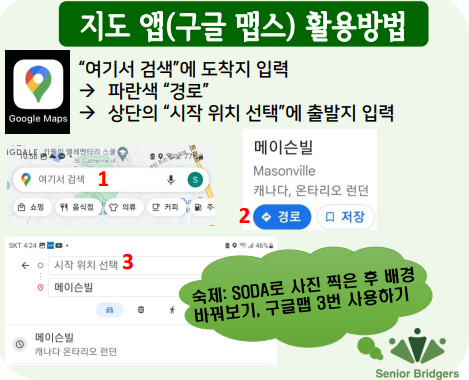
구글 맵을 사용한 지도 보는 방법은 아이폰, 갤럭시 두 기종 다 동일합니다.
- 첫 번째로, “여기서 검색”이라는 칸을 터치하시면 도착지를 입력하실 수 있습니다.
- 원하시는 도착지를 선택하시면, 파란색 버튼인 경로를 터치해 주세요. 시작 위치를 선택 하시면 선택지 또한 설정하실 수 있습니다.
- 자동차 모양 아이콘을 누르시면, 내비게이션처럼 사용하실 수 있습니다.
- 바로 오른쪽에 위치한 전철 모양 아이콘을 누르시면 대중교통 서비스를 확인하실 수 있습니다.
- 사람 모양 아이콘을 터치하시면 도보로 걸을 수 있는 길과 시간이 안내됩니다.
- 자전거를 탄 사람 모양 아이콘을 터치하시면 자전거로 갈 수 있는 길 및 시간을 확인하실 수 있고, 가장 오른쪽 비행기 모양 아이콘이나 다른 버튼을 누르시면 앞서 사용된 기능이 아닌 다른 이동 수단을 통해 도착지를 가는 방법을 찾아보실 수 있습니다.
이렇게 저희가 시니어브리저스가 주최한 첫 번째 스마트폰 사용법과 관련된 내용에 대해 공유해 보는 글로 가져와보았습니다. 블로그를 통해 스마트폰 사용법을 보게 된 여러분들께서도 저희 시니어브리저스와 함께 스마트폰의 다양한 기능들을 활용해 보세요!
구독과 댓글 좋아요는 저희 시니어브리저스가 꾸준 환 활동을 할 수 있는 큰 힘이 됩니다. 감사합니다 ^^
*시니어브리저스 블로그의 저작권은 Senior Bridgers에 있습니다. 무단 도용, 복제, 배포를 금합니다. 작성자의 동의 없는 상업적인 사용을 금지합니다.
* Senior Bridgers는 법적 자문 기관이 아닙니다. 아울러, 개인의 법적 책임을 지지 않습니다. 세금, 법률 및 관련된 사항에 대해서는 적격한 법률 전문가와 상담하는 것을 권장합니다.
'시니어브리저스가 주최하는 이벤트' 카테고리의 다른 글
| 함께해요! 설맞이 액티브 시니어즈에 초대합니다! (1) | 2024.01.18 |
|---|---|
| 시니어브리저스와 함께하는 스마트폰 사용법 교실! (0) | 2023.09.04 |
| 광복절 이벤트 참여 후기 (2) | 2023.08.31 |
| 스마트폰 활용법 특별 강좌 내용 (2) | 2023.08.24 |
| 아침 산책 함께 걸어요! -후기 (0) | 2023.08.18 |



